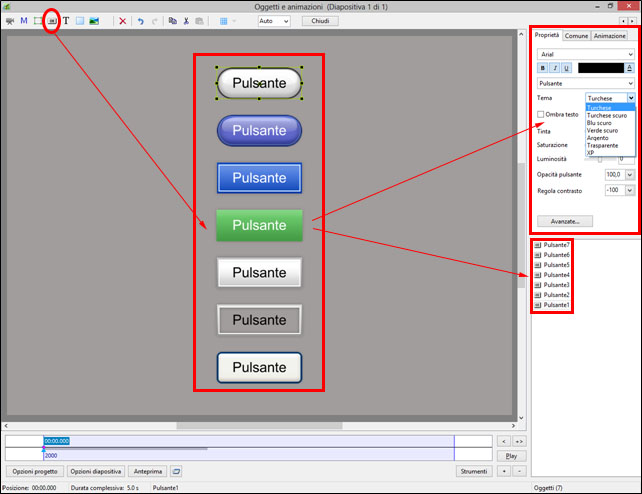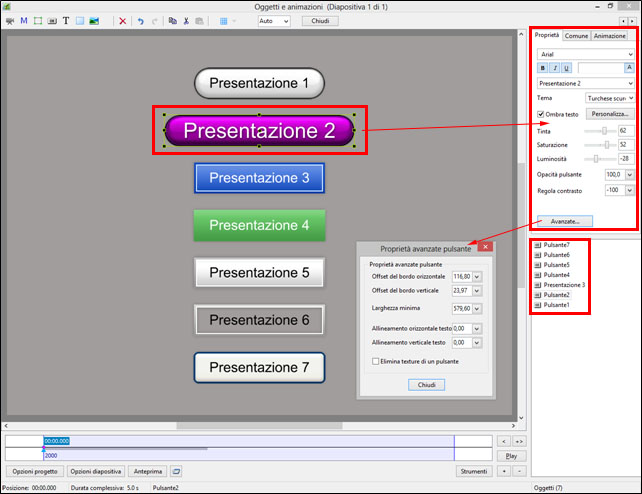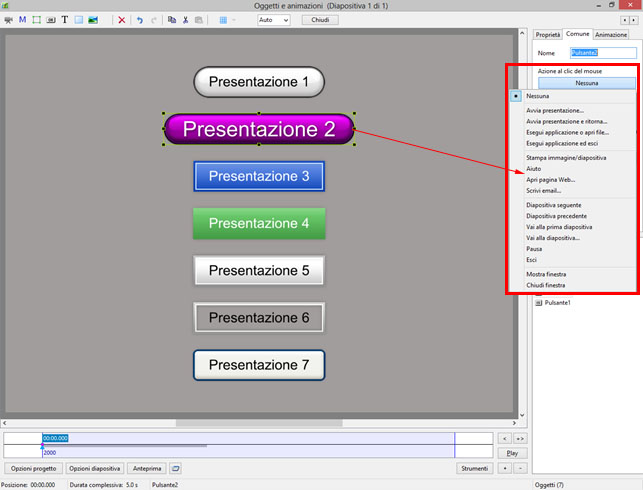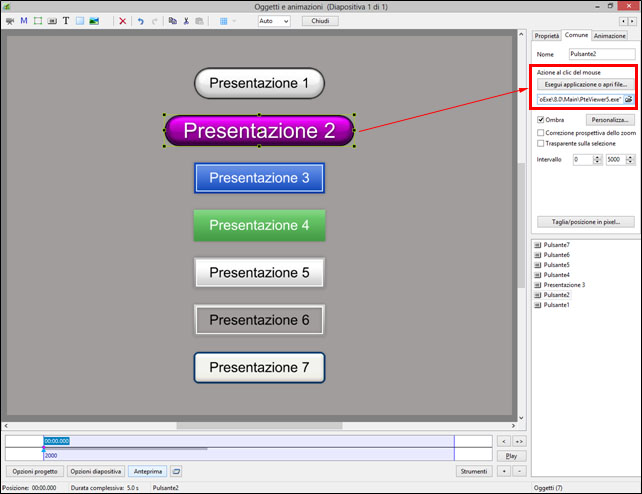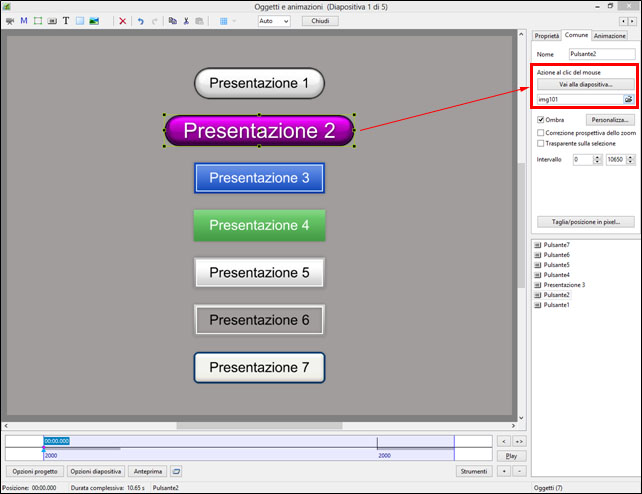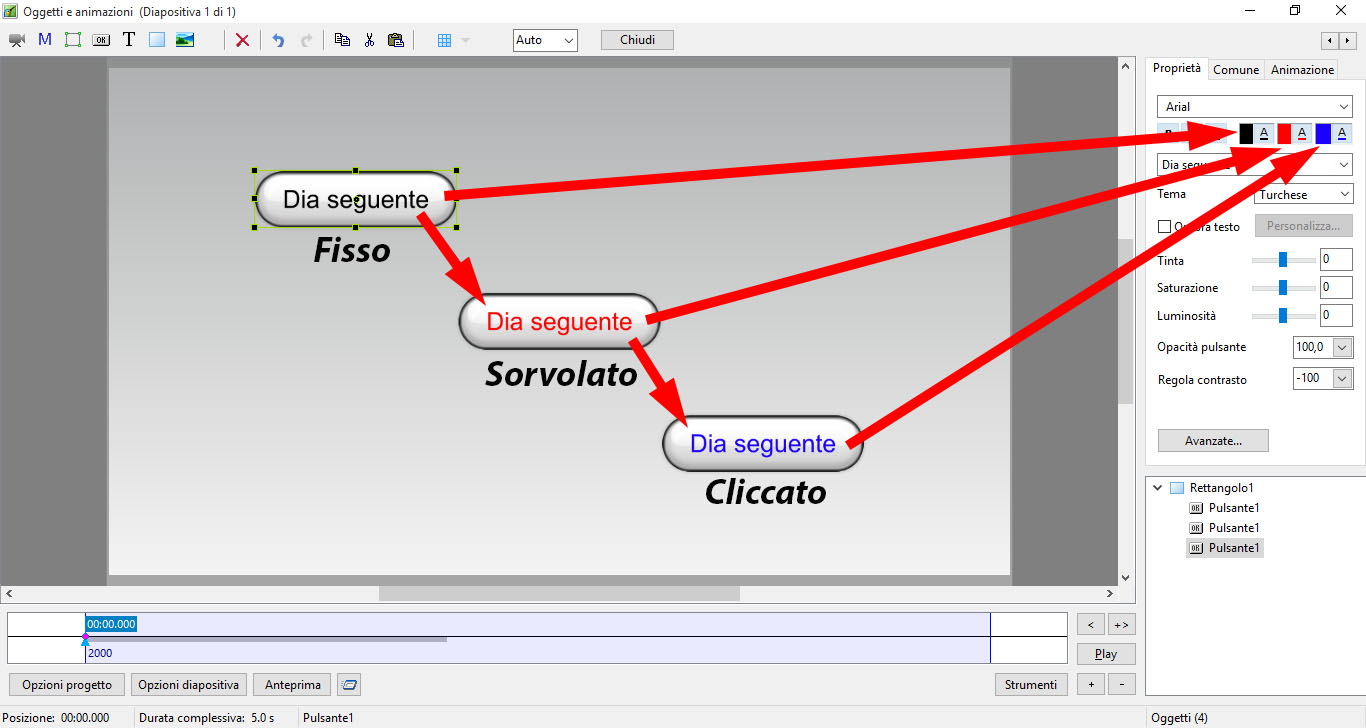Table of Contents
Aggiungere un pulsante
Aggiungere un pulsante
- Fai clic sull’icona “Aggiungi pulsante” oppure fai clic destro e scegli “Aggiungi/Pulsante”.
- Nella figura precedente sono mostrate le sette differenti opzioni “Tema” disponibili.
Personalizzare l’aspetto del pulsante
- È possibile impostare le opzioni per il pulsante nella scheda Proprietà usando il pulsante “Personalizza”.
- La proprietà “Avanzate“ può ulteriormente migliorare l’aspetto del pulsante.
Aggiungere un collegamento / Azione al clic del mouse
Nella scheda Comune:
- Fai clic su “Nessuna”.
- Scegli dall’elenco.
- Quando il pulsante è premuto nell’anteprima a “Schermo intero” o nella presentazione Exe è eseguita l’azione definita.
Esempio 1
Esempio 2
- Vai alla diapositiva…
- Cerca nella Lista dei Nomi diapositiva e scegli la diapositiva desiderata.
- Da notare che le molteplici Diapositive vuote e nessuna Immagine principale appaiono come singola Diapositiva vuota.
- Definisci una Immagine principale per ogni Diapositiva vuota.
Proprietà del pulsante Testo
Il Carattere, la Dimensione carattere e altri attributi (Grassetto, Corsivo e Sottolineato) sono scelti nel solito modo.
Al testo in un pulsante può essere assegnato un colore differente per ognuno dei tre differenti stati in una presentazione pubblicata - Fisso, Sorvolando e Facendo clic.
L'illustrazione mostra un pulsante in Oggetti e animazioni e quale aspetto avrebbe in una presentazione pubblicata nei suoi tre possibili stati - Fisso, sorvolando con il mouse e facendo clic con il mouse.
I colori che possono essere scelti per i tre differenti stati sono mostrati nella scheda Proprietà - dopo che una Azione al clic del mouse è stata assegnata nella scheda Comune.
Opzioni Azione al clic del mouse
Avvia presentazione
La Presentazione scelta deve essere stata creata nella stessa versione della Presentazione che contiene il collegamento. La Presentazione si avvia e poi si chiude visualizzando il desktop.
Avvia presentazione e ritorno
La Presentazione scelta deve essere stata creata nella stessa versione della Presentazione che contiene il collegamento. La Presentazione si avvia e poi ritorna alla Presentazione che contiene il collegamento.
Avvia applicazione o Apri file
La Presentazione scelta può essere stata creata con qualsiasi versione di PicturesToExe. La Presentazione si avvia e ritorna alla Presentazione che contiene il collegamento. Se è stato scelto un file come obiettivo, il file è aperto nel programma predefinito per il tipo di file. Quando il programma è chiuso si è riportati alla Presentazione che contiene il collegamento.
Avvia applicazione ed esci
La Presentazione scelta può essere stata creata con qualsiasi versione di PicturesToExe. La Presentazione si avvia e poi si chiude visualizzando il desktop.
Stampa immagine/dia
Permette all’utente di stampare l’intera diapositiva o l’Immagine principale.
Aiuto
Visualizza un dialogo di informazioni.
- Fai clic su OK per tornare alla presentazione
- Configura il dialogo Informazioni in Opzioni progetto / scheda Avanzate / Finestre (Aiuto, Avvio, Personalizzata
- Fai clic su Modifica finestra aiuto
- Modifica il testo
Apri pagina Web
Apre una finestra di ricerca per la pagina web. Chiudi il browser per tornare alla presentazione.
Scrivi E-Mail
Permette all’utente di inviare una e-mail a un definito indirizzo e-mail.
Diapositiva seguente
Va sulla diapositiva seguente.
Diapositiva precedente
Va sulla diapositiva precedente.
Via alla prima diapositiva
Va sulla prima diapositiva.
Vai alla diapositiva…
Va su una predeterminata diapositiva. Funziona solo se la diapositiva dispone di un’immagine principale. Molteplici diapositive vuote non possono essere differenziate.
Pausa
Mette in pausa la presentazione.
Esci
Esce dalla presentazione.
Mostra finestra
- Simile ad “Aiuto”.
- Dalla Finestra principale
- Configura la finestra in Opzioni progetto / scheda Avanzate / Finestre (Aiuto, Avvio, Personalizzata) / Personalizza…
- Fai clic su Personalizza finestre / Aggiungi finestra (Finestra,2,3, ecc.).
- Fai clic su modifica finestra.
- Nell’editor finestre, aggiungi un rettangolo e un testo.
- Fai clic su Chiudi per salvare.
- In Oggetti e animazioni scegli “Mostra finestra” per il collegamento e nel menu a discesa scegli “Finestra1,2,3, ecc.”
- Fai clic su pulsante nell’anteprima o in Exe per visualizzare la finestra.
- Premi il tasto Esc sulla tastiera per chiudere la finestra.
Chiudi finestra
Chiude la finestra aperta in “Mostra finestra”.